电脑开不了机使用U盘重装win7系统
来源:系统家园
时间:2024-01-08 10:53:48 138浏览 收藏
哈喽!今天心血来潮给大家带来了《电脑开不了机使用U盘重装win7系统》,想必大家应该对文章都不陌生吧,那么阅读本文就都不会很困难,以下内容主要涉及到,若是你正在学习文章,千万别错过这篇文章~希望能帮助到你!
我们在使用win7操作系统的时候,有些情况下可能在使用过程中会出现电脑无法正常开机以及无法开机的情况,这时候就要用u盘来给系统重装系统才可以解决了。
电脑开不了机如何使用U盘重装win7系统
1、首先我们需要另一台能使用的电脑,插入u盘。

2、然后下载并打开浆果一键装机软件,进入“u盘启动”功能。
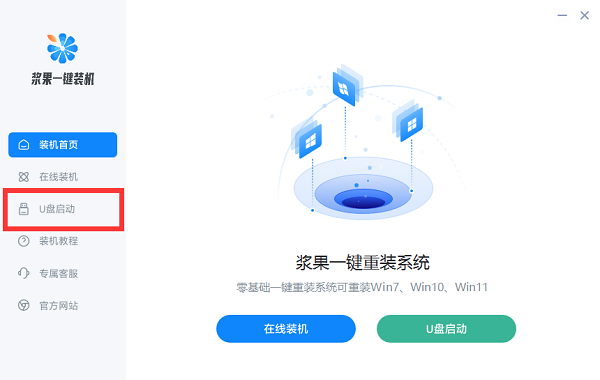
3、进入后,点击“制作启动u盘”
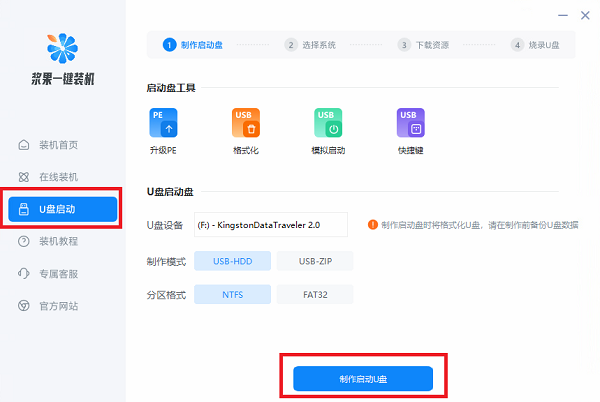
4、随后选择你要重装的win7系统版本。
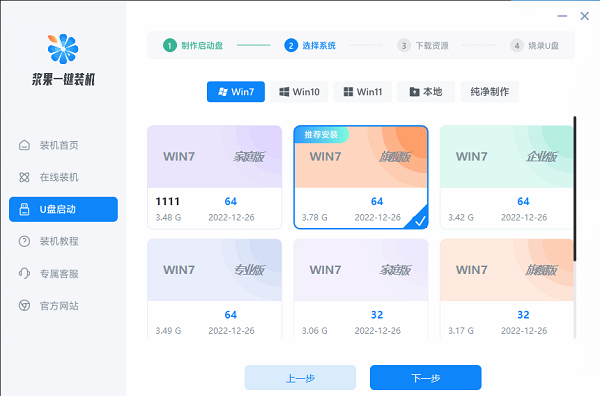
5、接下去只要等待软件下载资源,下载好后进入下一步。
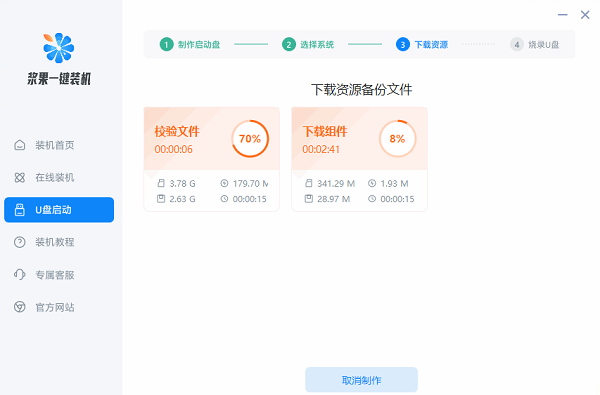
6、再等待软件烧录u盘,烧录完成后可以打开快捷键大全查看自己电脑对应的热键方便等下使用。
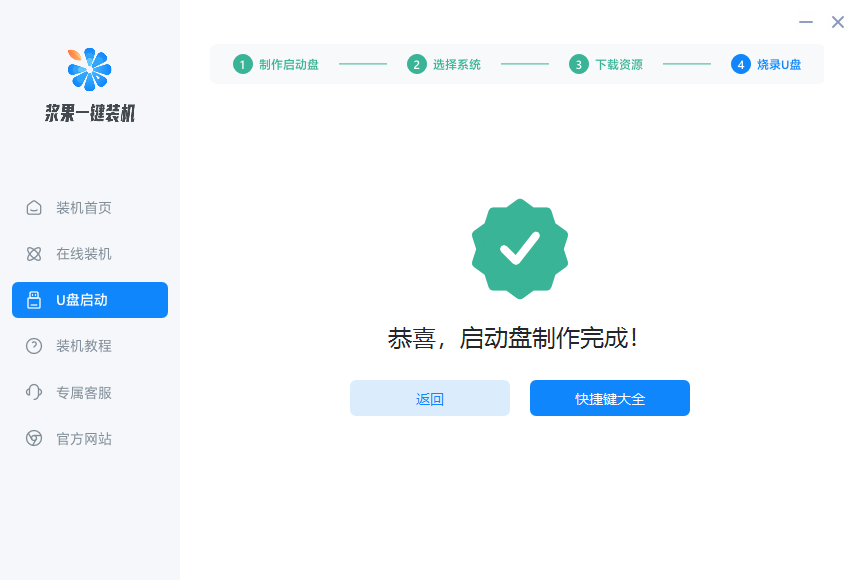
7、查看好之后重启电脑,在logo界面按下热键,再选择我们的u盘启动系统。
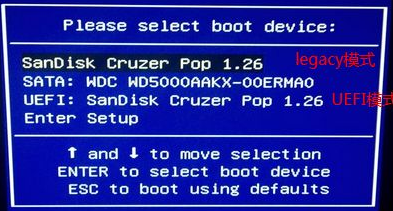
8、最后选择第一项进入pe系统,进入后运行该程序就能用u盘重装了。
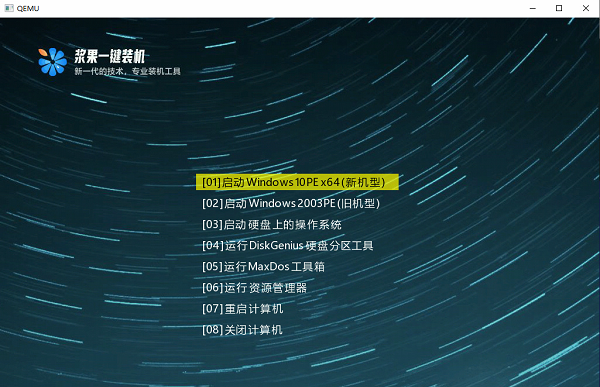
U盘重装win7即是把U盘制作成带有启动功能的U盘,也就是把U盘变成了光驱。
制作方法都很简单的,基本都是一键制作,下载系统时选择ISO格式的文件,完成下载后存入U盘。

今天关于《电脑开不了机使用U盘重装win7系统》的内容就介绍到这里了,是不是学起来一目了然!想要了解更多关于Win系统,u盘重装,电脑无法启动的内容请关注golang学习网公众号!
声明:本文转载于:系统家园 如有侵犯,请联系study_golang@163.com删除
相关阅读
更多>
-
501 收藏
-
501 收藏
-
501 收藏
-
501 收藏
-
501 收藏
最新阅读
更多>
-
180 收藏
-
386 收藏
-
110 收藏
-
172 收藏
-
138 收藏
-
488 收藏
-
200 收藏
-
403 收藏
-
404 收藏
-
190 收藏
-
269 收藏
-
359 收藏
课程推荐
更多>
-

- 前端进阶之JavaScript设计模式
- 设计模式是开发人员在软件开发过程中面临一般问题时的解决方案,代表了最佳的实践。本课程的主打内容包括JS常见设计模式以及具体应用场景,打造一站式知识长龙服务,适合有JS基础的同学学习。
- 立即学习 543次学习
-

- GO语言核心编程课程
- 本课程采用真实案例,全面具体可落地,从理论到实践,一步一步将GO核心编程技术、编程思想、底层实现融会贯通,使学习者贴近时代脉搏,做IT互联网时代的弄潮儿。
- 立即学习 516次学习
-

- 简单聊聊mysql8与网络通信
- 如有问题加微信:Le-studyg;在课程中,我们将首先介绍MySQL8的新特性,包括性能优化、安全增强、新数据类型等,帮助学生快速熟悉MySQL8的最新功能。接着,我们将深入解析MySQL的网络通信机制,包括协议、连接管理、数据传输等,让
- 立即学习 500次学习
-

- JavaScript正则表达式基础与实战
- 在任何一门编程语言中,正则表达式,都是一项重要的知识,它提供了高效的字符串匹配与捕获机制,可以极大的简化程序设计。
- 立即学习 487次学习
-

- 从零制作响应式网站—Grid布局
- 本系列教程将展示从零制作一个假想的网络科技公司官网,分为导航,轮播,关于我们,成功案例,服务流程,团队介绍,数据部分,公司动态,底部信息等内容区块。网站整体采用CSSGrid布局,支持响应式,有流畅过渡和展现动画。
- 立即学习 485次学习
